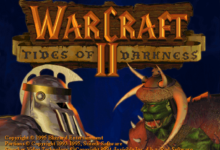Cómo abrir archivos .JAR (Java)
Descubre paso a paso cómo abrir, ejecutar o extraer archivos .JAR en Windows y otros sistemas, aprende a solucionar errores comunes y conoce todas las alternativas para no quedarte atascado con programas o juegos en formato JAR.

¿Has descargado un archivo .JAR y no sabes cómo abrirlo en Windows? No eres el único. Los archivos JAR suelen dar problemas: haces doble clic y no pasa nada, aparece un error o el sistema no sabe con qué programa abrirlo. Aquí aprenderás de forma sencilla cómo ejecutarlos, extraerlos o solucionar cualquier inconveniente, paso a paso y sin tecnicismos.
Qué es un archivo JAR y para qué sirve.
Un archivo .JAR es básicamente un “contenedor” de archivos creado para Java. Se usa para distribuir programas, juegos o herramientas hechas en este lenguaje. Piensa en él como una especie de “.zip” que, en vez de descomprimir, normalmente se ejecuta para poner en marcha una aplicación. Por ejemplo, algunos juegos retro, lanzadores de mods o utilidades portátiles suelen venir en formato JAR porque funcionan en cualquier sistema con Java instalado.

Diferencias entre abrir, ejecutar y extraer archivos JAR
No todos los archivos JAR funcionan igual. A veces quieres “ejecutar” un JAR porque es un programa (como si abrieras un .exe en Windows); otras veces solo te interesa ver o extraer lo que hay dentro, como si fuese un archivo comprimido tipo ZIP. Si un JAR no se abre con doble clic, es posible que solo contenga datos, imágenes o recursos para otros programas.
Por ejemplo, algunos mods de juegos o utilidades portátiles distribuyen recursos en formato JAR, pero no son aplicaciones listas para usarse. En ese caso, puedes abrirlos con un programa de compresión (como WinRAR o 7-Zip) y explorar su contenido sin ejecutar nada.

Tabla resumen: Métodos para abrir archivos JAR en cualquier dispositivo
| Método / Dispositivo | Programa/App recomendada | Pasos rápidos | Notas útiles |
|---|---|---|---|
| Windows (PC) | Java JRE | Instala Java, haz doble clic en el archivo JAR o ejecuta desde CMD con java -jar archivo.jar |
Java debe estar correctamente instalado y actualizado. |
| Mac (macOS) | Java JRE | Instala Java, abre Terminal y ejecuta java -jar archivo.jar |
Instala Java desde la web oficial de Oracle. |
| Linux | OpenJDK / Java JRE | Instala OpenJDK o Java, ejecuta java -jar archivo.jar desde Terminal |
Compatible con la mayoría de distros. |
| Extraer contenido | 7-Zip / WinRAR | Abre el archivo JAR con 7-Zip o WinRAR para explorar su contenido | Solo para archivos JAR no ejecutables (contenedor de datos). |
| Móvil (Android) | J2ME Loader | Solo para juegos/apps Java antiguos (Java ME): instala J2ME Loader y abre el JAR | No compatible con apps Java de escritorio. |
| Convertir a EXE | Launch4j | Convierte JAR a EXE para ejecutarlo en Windows sin instalar Java | No todos los JAR son compatibles con esta conversión. |
| Problemas comunes | Java Portable | Usa Java portable si no puedes instalar Java en el sistema | Ejecuta desde USB o carpeta sin instalación. |
¿Por qué no se abren los archivos JAR? Errores y requisitos previos
El motivo más común por el que un archivo JAR no se abre en Windows es que no tienes Java instalado o actualizado. Windows, por sí solo, no sabe qué hacer con estos archivos. Si al hacer doble clic no ocurre nada, o aparece un mensaje diciendo que no hay programa asociado, probablemente te falta el Java Runtime Environment (JRE).

Otro problema frecuente es que los archivos JAR estén mal asociados: puede que Windows intente abrirlos con otro programa por defecto (como WinRAR, 7-Zip o incluso un editor de texto), lo que impide ejecutarlos correctamente. También es posible que el archivo esté dañado, o que tengas restricciones de usuario en el sistema.
Cómo instalar Java en Windows paso a paso
Para poder abrir y ejecutar archivos JAR, necesitas tener Java instalado en tu PC. La versión más recomendable para la mayoría de usuarios es el Java Runtime Environment (JRE), que puedes descargar gratis desde la web oficial de Oracle o de OpenJDK. Es importante descargarlo solo de fuentes oficiales para evitar software malicioso.
Descarga Java solo de la web oficial para evitar virus o programas no deseados. La página recomendada es:
📌 https://www.java.com/es/download/
Pasos para instalar Java en Windows:
-
Accede a la web oficial de Java y descarga la versión más reciente para Windows
-
Haz doble clic en el archivo descargado para iniciar la instalación.
-
Sigue las instrucciones del asistente, acepta los términos y pulsa “Next” hasta finalizar.
-
Cuando termine la instalación, es recomendable reiniciar tu PC para que Windows reconozca correctamente los archivos JAR.

Después de instalar Java, deberías poder ejecutar archivos .JAR directamente. Si aún así el sistema no los reconoce o no se abren con doble clic, puede ser necesario revisar la asociación de archivos (lo veremos en el siguiente apartado).
Advertencia:
Nunca descargues Java desde webs no oficiales ni portales de descargas sospechosos y evita instalar versiones antiguas, ya que pueden tener fallos de seguridad.
Cómo asociar archivos JAR correctamente en Windows
Incluso con Java instalado, a veces los archivos JAR no se abren con doble clic porque Windows los tiene asociados al programa incorrecto (como WinRAR, 7-Zip o un editor de texto). Para solucionarlo, puedes reasociar los archivos JAR a Java siguiendo estos pasos sencillos:
-
Haz clic derecho sobre cualquier archivo .JAR y selecciona “Abrir con” → “Elegir otra aplicación”.

-
Si aparece Java(TM) Platform SE Binary en la lista, selecciónalo y marca la casilla “Usar siempre esta aplicación para abrir archivos .JAR”. Si no aparece, haz clic en “Más aplicaciones” y luego en “Buscar otra aplicación en este PC”.
-
Navega hasta la carpeta donde se instaló Java. Normalmente está en
C:\Program Files\Java\jreXX\bin\(XX es la versión; si tienes el JDK, busca en su carpeta/bin/). -
Selecciona el archivo javaw.exe y confirma.
A partir de ahora, los archivos JAR se abrirán correctamente con Java al hacer doble clic, siempre que sean ejecutables.
Si sigues teniendo problemas, puedes ejecutar el JAR manualmente desde la línea de comandos, lo que veremos en la siguiente sección.
Métodos para abrir archivos JAR en Windows
Existen varias formas de abrir un archivo JAR, dependiendo de si quieres ejecutarlo (como un programa) o solo ver su contenido. Aquí tienes las opciones más efectivas:

1. Doble clic (si está todo bien configurado):
Si ya tienes Java instalado y la asociación de archivos es correcta, basta con hacer doble clic sobre el archivo .JAR. Si es un programa válido, debería abrirse automáticamente. Si no ocurre nada, prueba el siguiente método.
2. Ejecutar desde la línea de comandos (CMD):
Otra forma fiable es usar la consola de Windows. Haz esto:
-
Pulsa
Win + R, escribecmdy presiona Enter para abrir la terminal. -
Escribe el siguiente comando, cambiando “archivo.jar” por el nombre de tu archivo: java -jar archivo.jar
-
Si todo está correcto, el programa se ejecutará desde la ventana de comandos.
3. Extraer el contenido de un archivo JAR:
Si el archivo JAR no es un ejecutable, sino un simple contenedor de datos, puedes abrirlo con programas como 7-Zip o WinRAR (igual que un archivo ZIP) para ver o extraer sus archivos internos. Esto es útil si solo necesitas recursos, imágenes o configuraciones incluidas en el JAR.
Solución de problemas: El archivo JAR no se abre o muestra error
Si después de instalar Java y asociar correctamente los archivos JAR, sigues sin poder abrirlos, lo más probable es que haya algún error adicional. Estos son los problemas más habituales y sus soluciones:
-
El archivo no hace nada al hacer doble clic:
Prueba a ejecutarlo desde la consola (CMD) como se explicó antes. Si aparece un mensaje de error, copia el texto exacto, ya que puede darte pistas sobre lo que falta (por ejemplo, una versión concreta de Java). -
El archivo JAR se abre con WinRAR, 7-Zip o un editor de texto:
Eso indica que la asociación de archivos sigue siendo incorrecta. Repite los pasos para asociarlo a Java, asegurándote de elegir el archivojavaw.exedesde la carpeta correcta. -
Mensaje de error “no se ha encontrado o cargado la clase principal”:
Puede que el JAR esté dañado, sea incompatible con tu versión de Java o no sea realmente ejecutable. Asegúrate de que tienes la última versión de Java y que el archivo no está corrupto (vuelve a descargarlo si tienes dudas). -
Restricciones del sistema o permisos insuficientes:
Si usas un PC del trabajo, del cole o compartido, puede que no tengas permisos de administrador para instalar Java o cambiar asociaciones de archivos. En este caso, consulta con el administrador del sistema o usa alguna alternativa portátil (veremos esto más adelante).
Alternativas si no puedes instalar Java (portables, trucos y servicios online)
En ocasiones, no es posible instalar Java en el ordenador, bien porque no tienes permisos de administrador, trabajas en un entorno restringido o simplemente no quieres modificar el sistema. En estos casos, hay varias soluciones alternativas:

- Usar una versión portátil de Java:
Existen versiones portables de Java que puedes llevar en una memoria USB y ejecutar sin instalar nada en el sistema. Solo tienes que descargar la versión portable (por ejemplo, de PortableApps o sitios de confianza) y lanzar el archivo .JAR desde la consola apuntando a esa versión de Java.
Ejemplo de uso en CMD (ajustando la ruta al ejecutable):"Ruta\java.exe" -jar archivo.jar - Convertir un archivo JAR en EXE:
Hay herramientas que permiten empaquetar un archivo JAR como un ejecutable de Windows (.EXE), aunque no siempre funcionan con todos los programas. Una opción popular es Launch4j, que convierte el JAR en EXE y permite ejecutarlo en PCs sin Java instalado (aunque puede requerir incluir una versión portable de Java). - Usar servicios online o “Java en la nube”:
Algunas páginas permiten ejecutar aplicaciones Java directamente en el navegador, sin instalar nada localmente. Este método solo funciona con ciertos programas y tiene limitaciones, pero puede servir para casos puntuales.
Advertencia:
Descarga siempre versiones portables y herramientas solo desde sitios de confianza. Las versiones falsas o modificadas pueden contener malware.
¿Es seguro abrir cualquier archivo JAR? Precauciones y buenas prácticas
No todos los archivos JAR son fiables. Al igual que ocurre con los ejecutables (.exe), un archivo JAR puede contener código malicioso capaz de dañar tu sistema o robar información personal. Por eso, antes de abrir cualquier archivo JAR, es fundamental seguir algunas precauciones básicas:
Siempre descarga archivos JAR solo de sitios oficiales o fuentes en las que confíes plenamente. Si tienes dudas sobre la procedencia, analiza el archivo con tu antivirus habitual antes de ejecutarlo. Si Windows o tu navegador te advierten sobre el riesgo del archivo, no lo ignores.
Otra buena práctica es revisar opiniones o foros donde otros usuarios hayan probado ese archivo, especialmente si se trata de mods o utilidades poco conocidas. Además, nunca ejecutes archivos JAR que lleguen por correo electrónico, mensajería o webs desconocidas.
Abrir archivos JAR en móviles Android: ¿es posible?
Muchos usuarios buscan ejecutar archivos JAR en sus móviles Android, sobre todo cuando se trata de juegos o aplicaciones antiguas desarrolladas para Java (especialmente Java ME). Aunque Android está basado en Java, no es compatible de forma nativa con los archivos JAR pensados para ordenadores o móviles antiguos.
Para abrir un JAR en Android, necesitas apps especiales. La más conocida es J2ME Loader, que emula juegos y aplicaciones Java clásicas (especialmente juegos de móviles antiguos tipo Nokia). Solo tienes que instalar la app desde Google Play, abrir el archivo JAR desde ahí y seguir los pasos del emulador. No todos los programas JAR funcionarán, pero es la mejor opción si buscas revivir software retro en tu móvil.
En cambio, los archivos JAR diseñados para ordenadores (por ejemplo, utilidades de escritorio Java) no se pueden ejecutar en Android aunque instales Java, ya que requieren un entorno diferente.
Preguntas frecuentes sobre archivos JAR
¿Puedo abrir archivos JAR en Mac o Linux?
Sí, tanto macOS como la mayoría de distribuciones Linux permiten ejecutar archivos JAR si tienes Java instalado. El procedimiento es similar: puedes hacer doble clic (si la asociación es correcta) o ejecutar desde la terminal con el comando java -jar archivo.jar.
¿Es lo mismo un archivo JAR que un ZIP?
Técnicamente, un JAR es un archivo comprimido en formato ZIP con una estructura y archivos internos específicos para Java. Por eso puedes abrirlo con WinRAR o 7-Zip, pero no todos los JAR están pensados para ser extraídos: muchos son programas ejecutables.
¿Necesito ser administrador para ejecutar archivos JAR?
No, para abrir un archivo JAR basta con tener Java instalado y permisos normales de usuario. Solo necesitas permisos de administrador para instalar Java o modificar asociaciones de archivos en algunos sistemas.
¿Qué diferencia hay entre JRE y JDK?
El JRE (Java Runtime Environment) es lo que necesitas para ejecutar programas Java (incluidos los archivos JAR). El JDK (Java Development Kit) es el kit de desarrollo que incluye el JRE más herramientas para programadores. Si solo quieres abrir archivos JAR, con el JRE basta.

Breve glosario de términos esenciales
-
Archivo JAR:
Es un archivo comprimido que contiene uno o varios programas, recursos o librerías desarrollados en Java. Suele usarse para distribuir aplicaciones multiplataforma. -
Java Runtime Environment (JRE):
Entorno necesario para ejecutar aplicaciones Java en tu ordenador. Incluye las librerías y componentes básicos para que los archivos JAR funcionen. -
Java Development Kit (JDK):
Conjunto de herramientas para programadores que quieren crear y compilar aplicaciones Java. Incluye el JRE y utilidades de desarrollo. -
Asociación de archivos:
Configuración del sistema operativo que indica con qué programa se debe abrir cada tipo de archivo. Si los archivos JAR están asociados a otro programa (como WinRAR), no podrán ejecutarse correctamente con Java. -
Emulador Java:
Programa que permite ejecutar aplicaciones o juegos Java pensados para otros dispositivos (como móviles antiguos) en sistemas modernos, como Android.